打印被挂起如何解决
适用品牌型号:联想拯救者R720;系统:Windows10;
1,打开打印机任务栏,查看文档是否被挂起 。
2,点击电脑的控制面板 。
3,点击查看设备和打印机 。
4,会看见连接的打印机上有个感叹号,这就证明连接异常 。
5,鼠标右键点击连接异常打印机,再点击删除设备 。
6,驱动是正常的,重启电脑,通过驱动软件重新安装驱动即可 。
打印机连接正常,打印文档被挂起怎么回事打印文档被挂起是因为设备连接出现问题造成的,通过重新添加能解决 。其中的具体步骤如下:
1、直接打开电脑的开始菜单,选择设备和打印机跳转 。
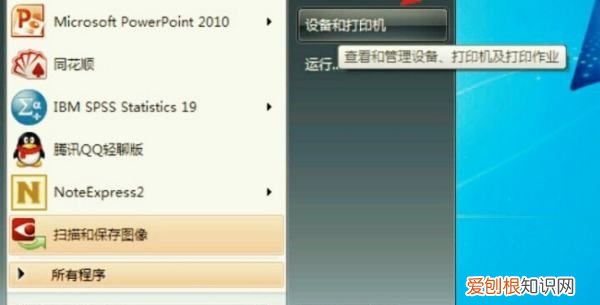
文章插图
2、这个时候,需要在相关对象那里点击鼠标右键并选择删除设备 。
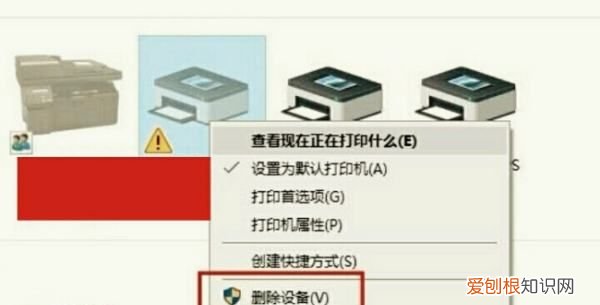
文章插图
3、下一步,看到正在删除设备 。
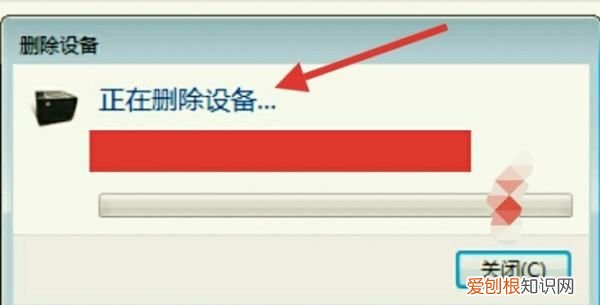
文章插图
4、如果没问题,就添加设备 。
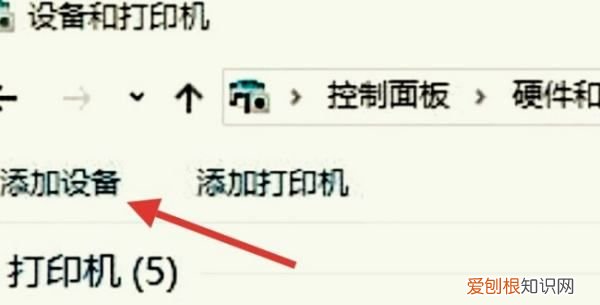
文章插图
5、等完成上述操作以后,继续根据实际情况进行确定 。
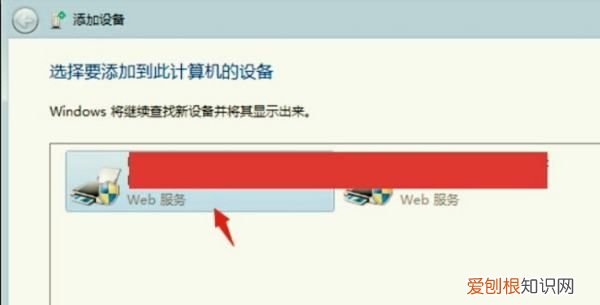
文章插图
6、这样一来会发现已经恢复正常,即可达到目的了 。
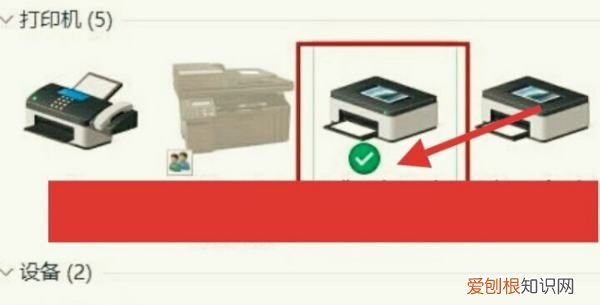
文章插图
打印机显示被挂起怎么解决打印机无法打印,并且提示打印机一个文档文件被挂起,打印没了反应,将打印机电源关闭再开也解决不了,那好只能重装打印机了,操作方法如下:
1.右击Windows,打开控制面板;
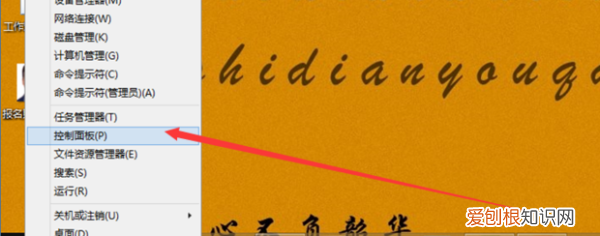
文章插图
2.查看设备和打印机;
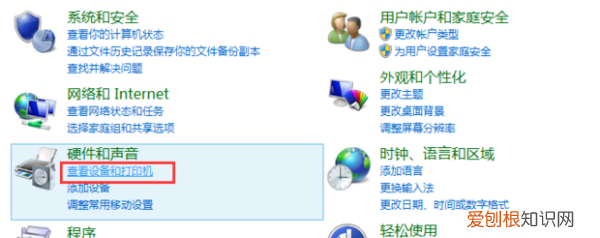
文章插图
3.选择经常提示被挂起的打印机设备,右键单击选择删除设备;
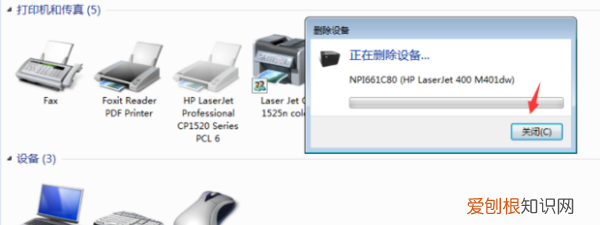
文章插图
4.右键单击,选择添加设备,选择需要添加的设备,然后单击下一步;
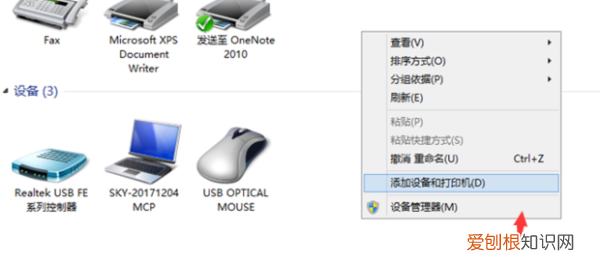
文章插图
5.等待添加设备,添加成功之后则提示设备已成功添加到此电脑上 。
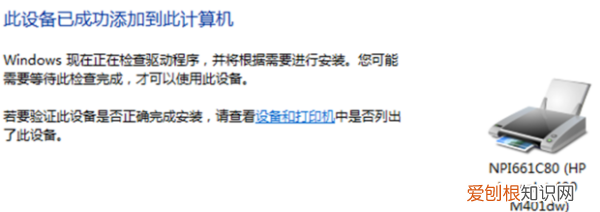
文章插图
如何解决打印机文档被挂起的问题呢

文章插图
总结: 打印机显示文档被挂起,指的是打印任务中,有任务没有完成打印,正在等待打印 。解决步骤如下:1、尝试重新启动,如果问题没有解决,可以将其删除掉 。2、停止电脑的打印服务,开始-运行-services.msc,找到Print Spooler的服务并停止此服务 。点击开始,再点击运行,再点击services.msc,找到Print Spooler,点击停止此服务 。3、或者cmd中使用命令,点击开始,输入cmd回车,输入net stop spooler回车,即可停止 。4、到C:\Windows\System32\spool\PRINTERS这个文件夹中删除所有文件 。5、然后回到第一步,启用打印服务 。
图文步骤: 解决步骤如下:
1、尝试重新启动,如果问题没有解决,可以将其删除掉 。
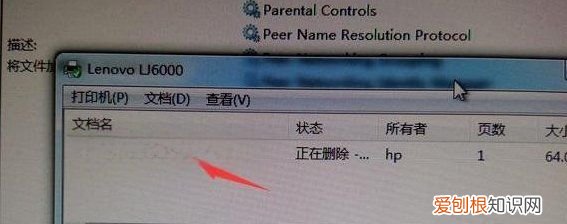
文章插图
2、停止电脑的打印服务,开始-运行-services.msc,找到Print Spooler的服务并停止此服务 。点击开始,再点击运行,再点击services.msc,找到Print Spooler,点击停止此服务 。
推荐阅读
- 送话器坏了修一个要多少钱,华为p30送话器坏了
- 宋嘉树,宋耀如和宋嘉树的关系
- 阿迪是哪个国的品牌,阿迪达斯是哪国的品牌鞋
- 四股辫口诀1234图解,怎么扎四股辫慢动作
- 酒米饭的做法,家常酒米饭的做法大全
- 四川话骂人,四川骂人最精辟的话
- 手机无障碍怎么解除,手机右上角出现无障碍怎么取消不了
- 说且行且珍惜暗示什么,相离莫相忘是分手的意思吗
- 顺丰同城多久到,顺丰闪送多久能到

